画像を比較表示する
複数の画像を並べて表示したり、同じ画像の調整前と調整後を並べて表示できます。
2画面表示/4画面表示
画像を並べて表示できます。連続撮影などで同じ被写体を何枚も撮影した場合に、使用する画像を比較しながら選別できます。
複数画像を比較表示する場合
比較する画像は、同じフォルダーに保存してください。画像をアルバムにまとめれば、異なるフォルダーの画像を比較表示できます( 0アルバムに画像をまとめる)。
上部ツールバーから2画面表示(
 )または4画面表示(
)または4画面表示( )を選びます。現在選ばれている画像が左側または左上に表示されます。
)を選びます。現在選ばれている画像が左側または左上に表示されます。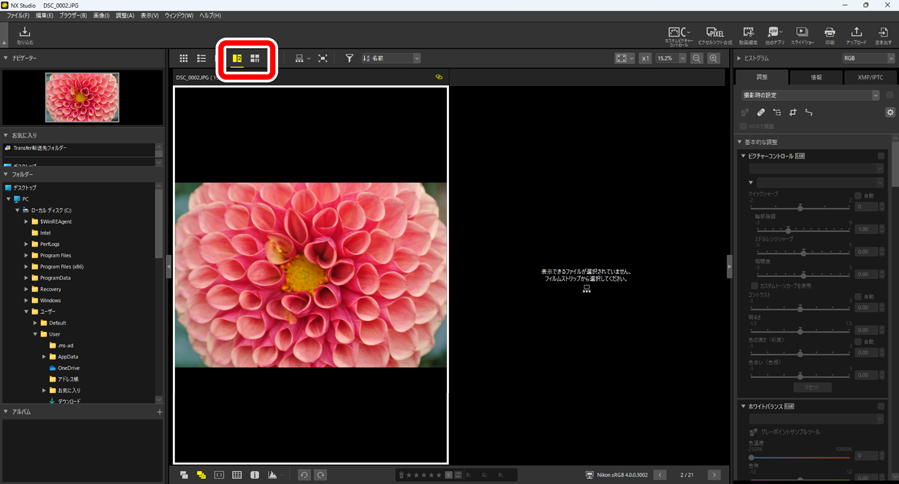
比較する画像を表示させるエリアをクリックします。エリアに白い枠が表示されます。
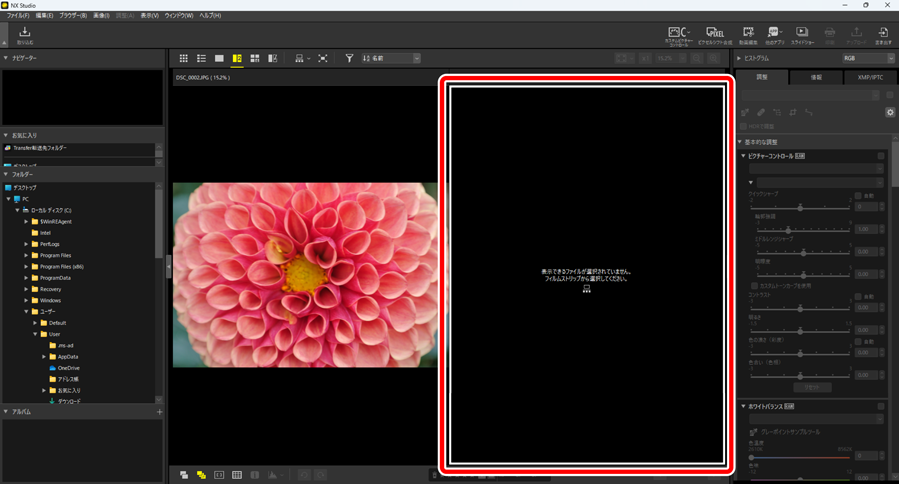
フィルムストリップを表示して画像を選ぶと、手順2で選んだエリアに表示されます( 0フィルムストリップを表示する)。
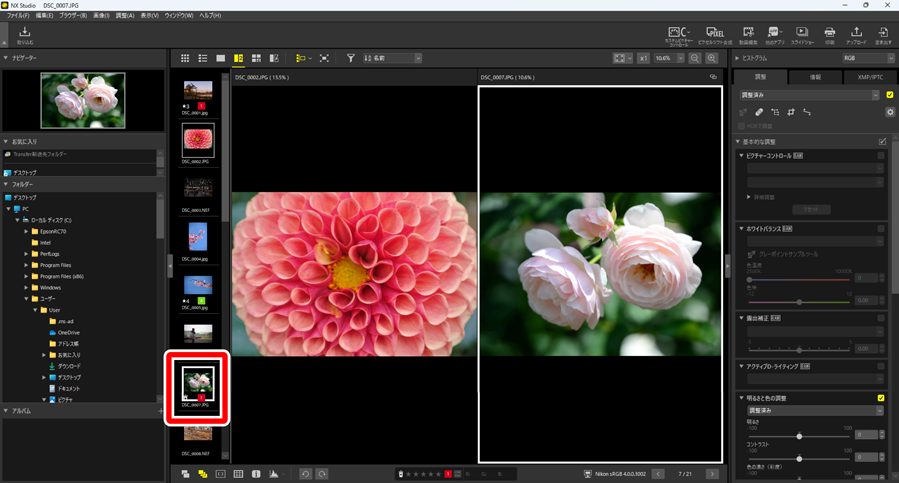
画像同士の表示倍率や表示位置を同期する
選択されている画像のエリア右上にある同期アイコンをオン( )にすると、すべての画像を同じ表示倍率で表示します。また、表示位置を移動すると、他の画像の表示位置も合わせて移動します。
)にすると、すべての画像を同じ表示倍率で表示します。また、表示位置を移動すると、他の画像の表示位置も合わせて移動します。
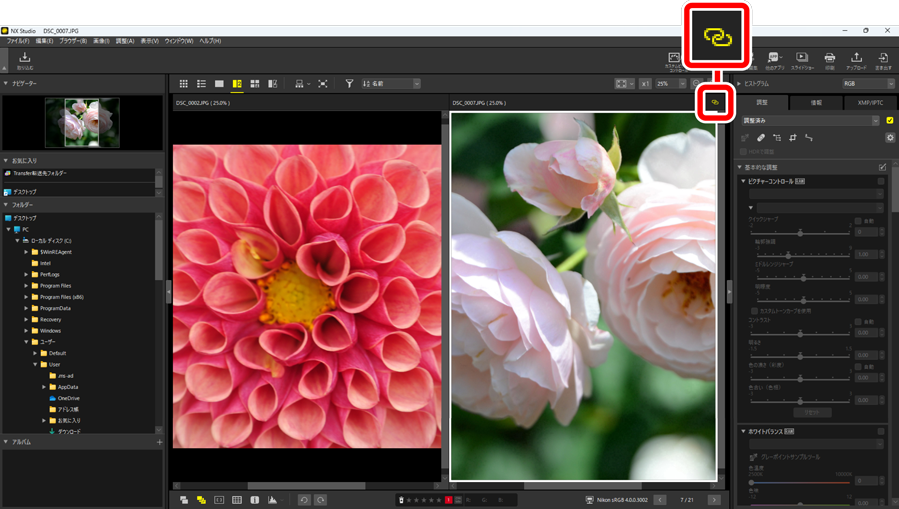
比較表示時の画像調整について
画像調整は、現在選ばれている画像(白または黒の枠が表示されている画像)だけに適用されます。
調整結果比較
 を選ぶと、同じ画像の調整前と調整後を並べて表示できます。画像の調整を行うと、右側のエリアに調整後の画像が表示されます(0調整タブについて)。
を選ぶと、同じ画像の調整前と調整後を並べて表示できます。画像の調整を行うと、右側のエリアに調整後の画像が表示されます(0調整タブについて)。
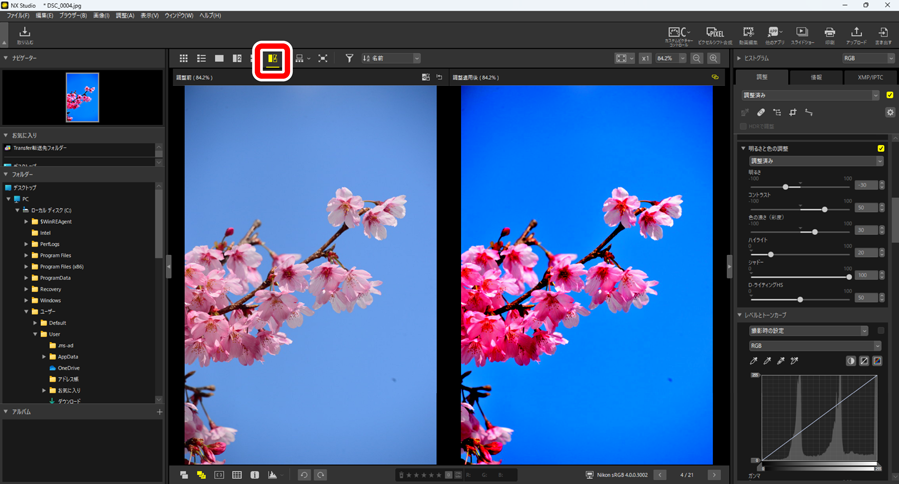
調整後の画像を調整前の画像として使用する
調整前画像のカレントボタン( )をクリックすると、調整を加えた現在の画像を調整前の画像として使用できます。調整を加えた状態から、さらに調整を行う場合に便利です。
)をクリックすると、調整を加えた現在の画像を調整前の画像として使用できます。調整を加えた状態から、さらに調整を行う場合に便利です。
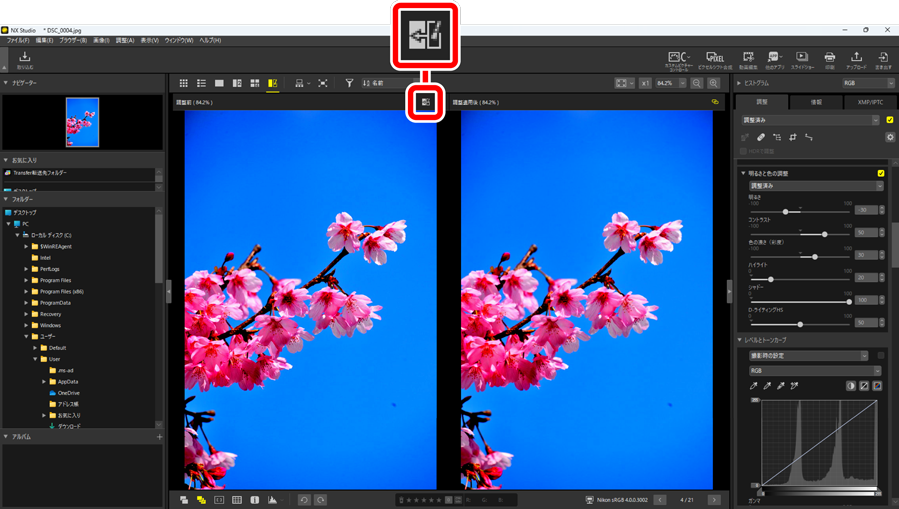
調整前の画像を元に戻す
調整前画像のオリジナルボタン( )をクリックすると、左側の調整前の画像を撮影時の状態に戻します。
)をクリックすると、左側の調整前の画像を撮影時の状態に戻します。
- NX Studioでファイル変換して書き出したJPEG/HEIF/TIFFのいずれかの画像を表示している場合は、書き出し時の状態に戻します。

